Jak odinstalować aktualizacje systemu Windows w systemie Windows 11/10?
Wszyscy wolimy aktualizować nasz system operacyjny Windows . Ale czasami niektóre aktualizacje (Updates)systemu Windows(Windows) mogą sprawić, że Twój komputer zwariuje. Może twój komputer z systemem Windows przeszedł w nieskończoną pętlę(Windows computer has gone in an endless loop) ! W tym poście zobaczymy, jak usunąć lub odinstalować aktualizacje systemu Windows(Windows Updates) oraz rozwiązywać i naprawiać problemy spowodowane przez nie w Windows 11/10/8/7 .
Jeśli znajdziesz się w jednej z takich sytuacji podczas korzystania z aktualizacji systemu Windows(Windows Updates) , wypróbuj niektóre z przedstawionych tutaj rozwiązań. Oto niektóre z najczęstszych rozwiązań najczęstszych problemów. W niektórych przypadkach może być konieczne przejście do trybu awaryjnego , aby móc wykonać sugestie.
Aktualizacje mają na celu zwiększenie bezpieczeństwa komputera; najlepiej nie usuwać aktualizacji, chyba że masz pewność, że powoduje ona problem. Wykonaj następujące kroki, aby upewnić się, że chcesz usunąć aktualizację:
Jak odinstalować aktualizacje(Windows Updates) systemu Windows w systemie Windows 11?(Windows 11)
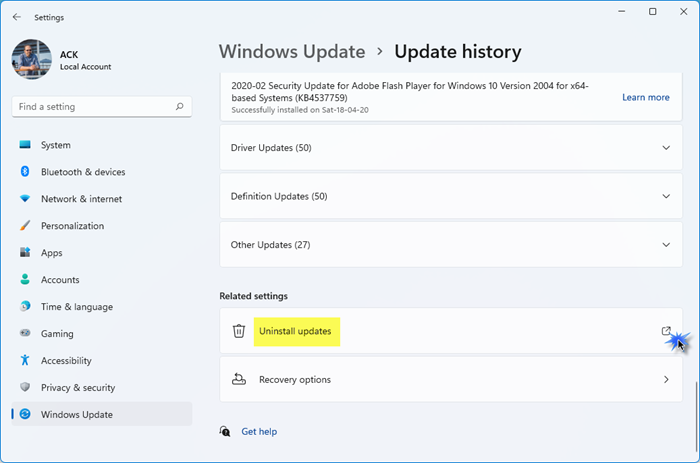
Aby odinstalować aktualizacje systemu Windows w systemie Windows 11(Windows 11) , wykonaj następujące czynności:
- Z menu Start lub WinX(WinX Menu) otwórz Ustawienia systemu Windows 11(Windows 11)
- Kliknij (Click)Windows Update po lewej stronie
- Kliknij opcję Historia aktualizacji
- Teraz przewiń w dół, aż zobaczysz Odinstaluj aktualizacje w Powiązanych ustawieniach
- Kliknij(Click) przycisk po prawej stronie
- Zostanie otwarty aplet Panelu sterowania zainstalowanymi aktualizacjami(Installed Updates Control Panel)
- Kliknij prawym przyciskiem myszy(Right-click) aktualizację i(Update) wybierz Odinstaluj(Uninstall) .
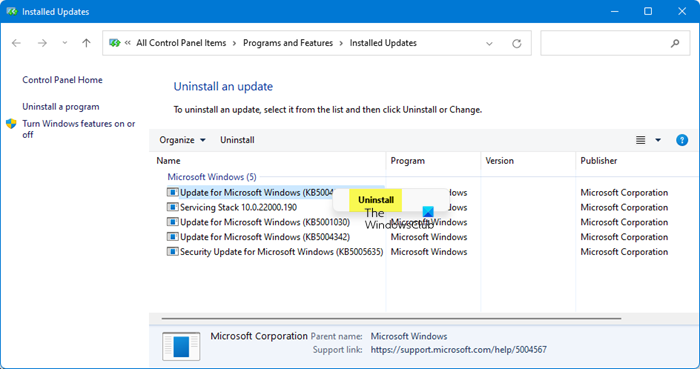
Odinstaluj aktualizacje systemu (Updates)Windows w systemie Windows 10(Windows 10)
Aby usunąć konkretną aktualizację w systemie Windows 10(Windows 10) , wykonaj następujące czynności:
Otwórz Settings > Update i Security > Windows Update > View historię aktualizacji, a następnie kliknij Odinstaluj aktualizacje.
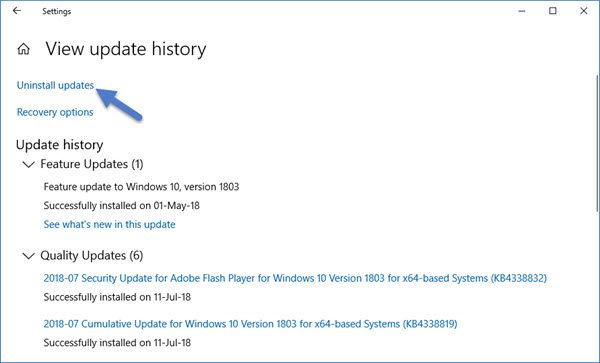
Spowoduje to otwarcie okna, które pokaże listę wszystkich zainstalowanych aktualizacji na twoim komputerze. Następnie możesz wybrać aktualizację, którą chcesz odinstalować, i kliknąć przycisk Odinstaluj(Uninstall) w prawym dolnym rogu okna.
Należy wspomnieć, że jeśli użyto narzędzia Oczyszczanie dysku(Disk Cleanup Tool ) do usunięcia opcji Windows Update Cleanup , odinstalowanie aktualizacji(Update) może być niemożliwe .
W systemie Windows 7(Windows 7) kliknij Start , a następnie Wszystkie programy(All Programs) i wybierz Windows Update z listy programów.
W Windows 8 otwórz menu WinX i kliknij Otwórz Panel sterowania(Control Panel) . Teraz otwórz aplet Windows Update .
Z listy Wyświetl(View) historię aktualizacji wybierz aktualizację, którą chcesz usunąć, i zanotuj jej numer KB. Proponuję najpierw przejść tutaj, ponieważ zawiera też opis.
Teraz otwórz aplet Programy(Program) i funkcje w (Features)Panelu sterowania(Control Panel) iz lewej strony kliknij Wyświetl zainstalowane aktualizacje(View Installed Updates) . Kliknij prawym przyciskiem myszy aktualizację(Update) , którą chcesz odinstalować, a następnie kliknij Odinstaluj(Uninstall) . Aktualizacja zostanie zainstalowana. Może być wymagane ponowne uruchomienie komputera.
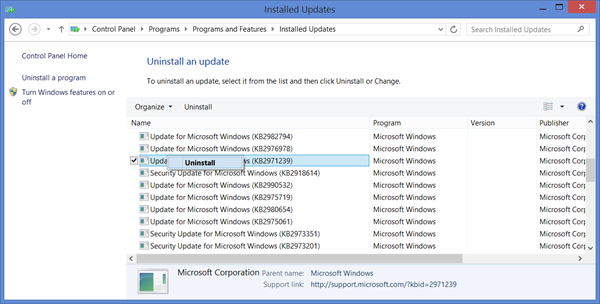
Powiązane(Related) : Jak odinstalować najnowszą aktualizację jakości lub aktualizację funkcji(How to uninstall the latest Quality Update or Feature Update) .
Usuń(Remove Windows) aktualizacje systemu Windows za pomocą wiersza poleceń
Aby odinstalować aktualizacje systemu Windows(uninstall Windows Updates) za pomocą wiersza poleceń, otwórz okno wiersza polecenia z podwyższonym poziomem uprawnień, wpisz następujące polecenie i naciśnij Enter :
wusa /uninstall /kb:1234567
Tutaj 1234567 powinien być numerem aktualizacji(Update) , którą chcesz odinstalować. Tutaj używamy wbudowanego narzędzia WUSA lub Windows Update Standalone Installer .
Przeczytaj(Read) : Narzędzie Pokaż lub ukryj aktualizacje zablokuje niechciane aktualizacje systemu Windows .
Ogólne wskazówki dotyczące rozwiązywania problemów z Windows Update(Windows Update General Troubleshooting Tips)
1. Ostatnio zainstalowana aktualizacja powoduje problem:
Jeśli masz wystarczającą pewność, że ostatnio zainstalowana aktualizacja powoduje problem, wypróbuj tylko te kroki lub przed odinstalowaniem spróbuj znaleźć informacje o wszelkich problemach, które wystąpiły na komputerze, sprawdzając rozwiązanie. Jeśli żadne rozwiązania nie są dostępne, sprawdź historię Windows Update , aby dowiedzieć się więcej o ostatnio zainstalowanych aktualizacjach.
- Kliknij Start , a następnie Wszystkie programy(All Programs) i wybierz Windows Update z listy programów.
- W lewym okienku kliknij Wyświetl(View) historię aktualizacji.
- Aby wyświetlić więcej informacji o aktualizacji, kliknij ją dwukrotnie.
2. Nie możesz usunąć aktualizacji:
Możesz napotkać ten błąd, ponieważ możesz być podłączony do sieci, w której aktualizacje są zarządzane przez zasady grupy(Group Policy) . Te ustawienia sieciowe mogą uniemożliwić usunięcie aktualizacji. W innych przypadkach usunięcie aktualizacji może być niemożliwe, ponieważ dotyczy ona obszaru systemu operacyjnego związanego z bezpieczeństwem. Jeśli uważasz, że aktualizacja, której nie możesz usunąć, powoduje problemy, skontaktuj się z administratorem systemu w swojej organizacji.
3. Usunięta aktualizacja jest automatycznie instalowana ponownie:
Twój komputer jest prawdopodobnie podłączony do sieci, w której ustawienia zasad grupy(Group Policy) określają, które aktualizacje muszą być zainstalowane na każdym komputerze. Te ustawienia dotyczące całej sieci umożliwiają ponowne zainstalowanie wszelkich wymaganych aktualizacji, które zostały usunięte.
Możesz także mieć ustawiony system Windows(Windows) do automatycznego instalowania aktualizacji, co jest zalecanym ustawieniem dla Twojego komputera. Jeśli nie chcesz, aby system Windows(Windows) instalował aktualizację, musisz ją ukryć.
- Kliknij Start , a następnie Wszystkie programy(All Programs) i wybierz Windows Update z listy programów.
- W lewym okienku kliknij Sprawdź(Check) aktualizacje.
- Gdy system Windows(Windows) znajdzie aktualizacje dla komputera, wykonaj jedną z następujących czynności:
- Kliknij(Click) łącza do ważnych aktualizacji, jeśli chcesz ukryć ważne aktualizacje.
- Kliknij(Click) łącza opcjonalnych aktualizacji, jeśli masz opcjonalne aktualizacje do ukrycia.
- Kliknij prawym przyciskiem myszy(Right-click) aktualizację, której nie chcesz instalować, a następnie kliknij Ukryj(Hide) aktualizację. Gdy następnym razem sprawdzisz dostępność aktualizacji, aktualizacja nie zostanie automatycznie wybrana ani zainstalowana.
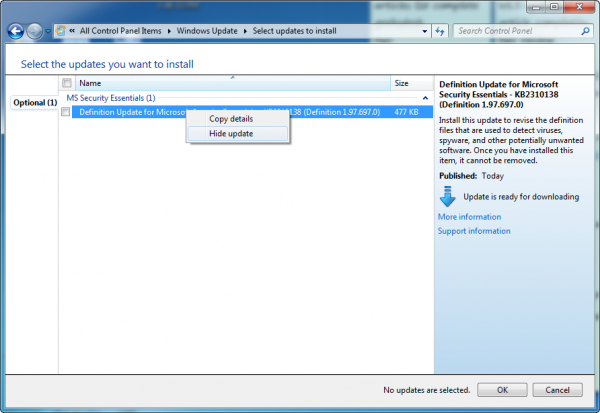
Te same kroki są również stosowane, jeśli chcesz, aby aktualizacje systemu Windows(Windows Updates) nie oferowały aktualizacji, których nie chcesz instalować jako pakietów językowych .(Language)
4. Twoje urządzenie lub sprzęt(Hardware) nie działa po aktualizacji sterowników urządzeń z witryny Windows Update(Windows Update) :
Może być konieczne przywrócenie poprzedniej wersji sterownika dla tego urządzenia. Sprawdź w witrynie producenta nowszą wersję sterownika lub usuń sterownik i uruchom ponownie komputer.
5. Brak opcji odinstalowania?
Ten post pokazuje, jak odinstalować aktualizacje systemu Windows oznaczone jako stałe bez opcji Odinstaluj(uninstall Windows Updates marked as Permanent without Uninstall option) .
6. Nie można uruchomić komputera stacjonarnego
Jeśli nie możesz normalnie przejść do pulpitu, naciśnij klawisz F5 podczas ponownego uruchamiania komputera, aby uruchomić komputer na niebieskim ekranie Zaawansowane opcje uruchamiania(Advanced Startup Options) , lub alternatywnie uruchom komputer w trybie awaryjnym(boot into safe mode) . Tutaj możesz użyć wiersza poleceń, aby odinstalować problematyczną aktualizację.
Hope this helps!
Czytaj dalej(Read next) : Rozwiązywanie problemów z usługą Windows Update .
Related posts
Wyłącz ochronę integralności pamięci, aby kontynuować aktualizację systemu Windows 11/10
Czy powinienem zainstalować opcjonalne aktualizacje jakości w systemie Windows 11/10?
Nie mogliśmy połączyć się z usługą aktualizacji w systemie Windows 11/10
Gdzie znaleźć i jak czytać dziennik Windows Update w systemie Windows 11/10
Pobierz aktualizacje i aplikacje systemu Windows z innych komputerów z systemem Windows 11/10
Odinstaluj aktualizacje systemu Windows bez opcji Odinstaluj w systemie Windows 10
Co to jest pakiet aktywacyjny w systemie Windows 10?
Darmowe narzędzia do blokowania automatycznych aktualizacji systemu Windows 11/10
Niebieski ekran po aktualizacji systemu Windows w systemie Windows 11/10
Jak wstrzymać usługę Windows Update w systemie Windows 11/10 do 365 dni?
Zmień nazwę lub usuń folder dystrybucji oprogramowania w systemie Windows 11/10
Jak wymusić aktualizację systemu Windows 11/10?
Nie mogliśmy ukończyć aktualizacji, Cofanie zmian [Naprawiono]
Windows Update nie został zainstalowany lub nie można go pobrać w systemie Windows 11/10
Jak naprawić kod błędu Windows Update 0x80070012?
Windows 11/10 powoli po aktualizacji
Objaśnienie nowoczesnego hosta konfiguracji w systemie Windows 10. Czy to bezpieczne?
Napraw błąd Windows Update 0x80070422 w systemie Windows 10
Jak wyłączyć zabezpieczenia dla aktualizacji funkcji w systemie Windows 10?
Co to jest usługa Windows Update Medic (WaaSMedicSVC.exe)?
